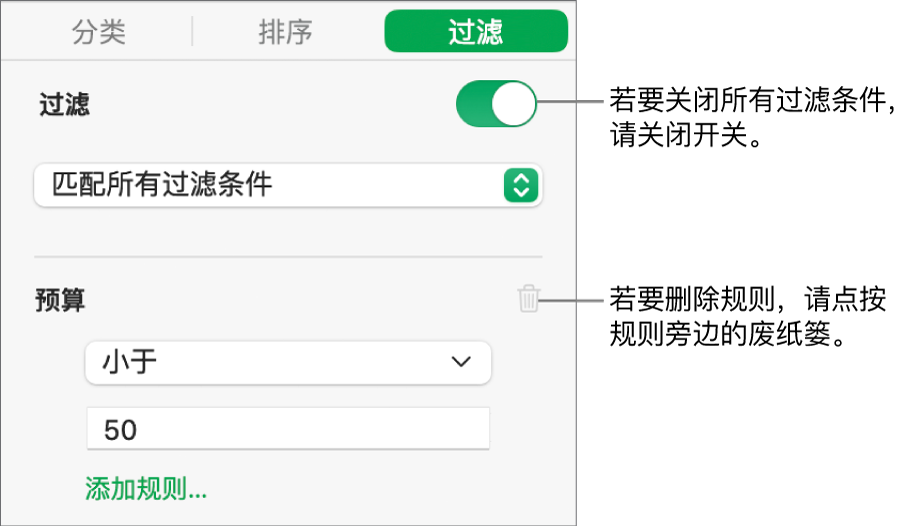Mac 版《Numbers 表格使用手册》

在 Mac 上的 Numbers 表格中过滤数据
你可以过滤表格中的数据使其仅显示你想看到的数据。例如,如果你所看到的表格内容为多种利率贷款的预期每月按揭还款额,你可以过滤该表格使其仅显示你能够负担的贷款。
你可以通过创建规则(确定表格中哪些行可见)过滤数据。例如,你可以创建过滤规则来显示包含大于特定值的数字的行,或包含特定文字的文本,或者你可以使用“快速过滤”来快速显示或隐藏行。
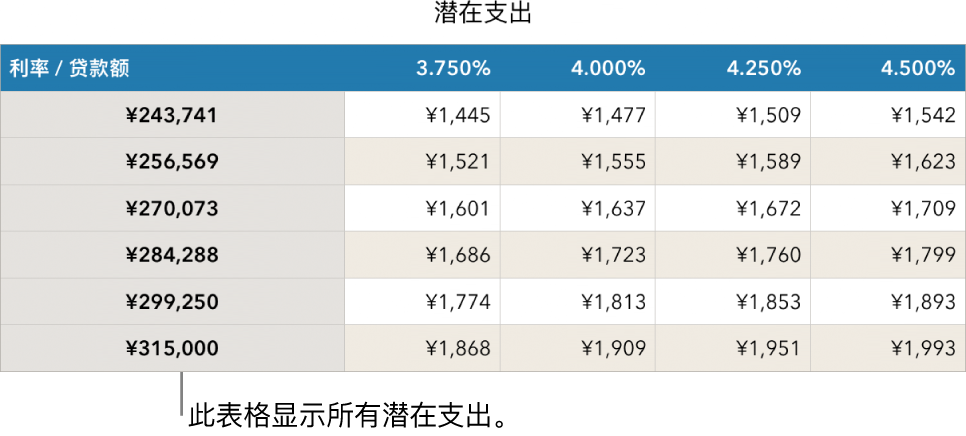
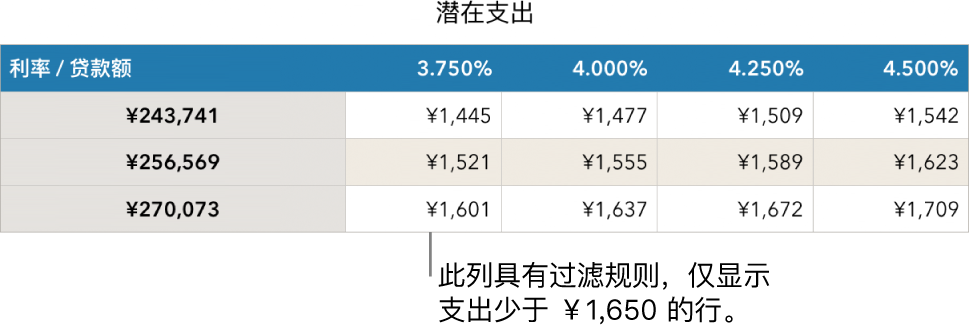
使用快速过滤
你可以使用“快速过滤”来快速显示或隐藏符合列中特定值的行。如果在数据透视表中使用“快速过滤”,你还可以隐藏和显示“列”和“行”字段中的群组。
选择一列或一个单元格,将指针移到列字母上方,点按出现的箭头,然后选取“快速过滤”。
如果你想在数据透视表中使用“快速过滤”,请选择一个表头单元格、一行或一列。
选择或取消选择想要显示或隐藏的数据的复选框。
【提示】如果你在处理大数据集并且想要仅查看列表中当前所选项目,请点按“显示所选内容”。
完成后,点按工作表上的任意位置。
你可以在 ![]() 边栏的“过滤”标签中查看你的“快速过滤”规则。
边栏的“过滤”标签中查看你的“快速过滤”规则。
创建过滤规则
你可以基于列中的值创建过滤规则。该列中仅显示带有指定值的行。为数据透视表创建过滤规则时,你还可以基于字段创建规则。
点按表格。
在“整理”
 边栏中,点按“过滤”标签。
边栏中,点按“过滤”标签。点按“添加过滤条件”,然后选取要过滤的列。
【注】如果过滤选项不可用,可能是表格具有已合并的单元格。你需要取消合并单元格才能过滤数据。点按已合并的单元格,然后选取“表格”>“取消合并单元格”(从屏幕顶部的“表格”菜单中)。如果不确定合并单元格在哪里,请选择表格,然后选取“表格”>“取消合并所有单元格”。
点按你想要的过滤类型(例如“文本”),然后点按一个规则(例如“开头为”)。
你还可以选取快速过滤。
过滤规则会显示在“过滤”标签中。
为规则输入值;例如,如果你选择了“不是”,请键入文本如“截止到”。
“过滤”复选框被选定且规则将会应用到表格。
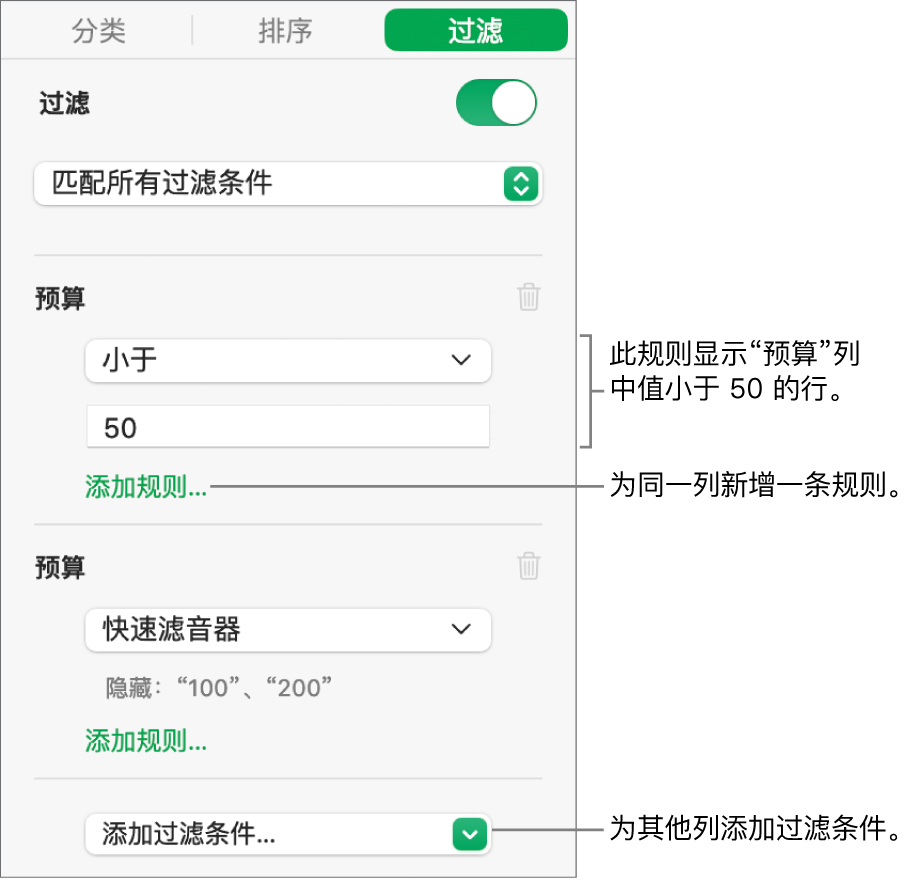
若要为同一列添加另一条规则,请点按“添加规则”,然后选取新的过滤规则。
你可以为一列设置多个规则,例如,“显示 C 列中包含‘是’或‘可能’的行”。
若要在其他列中添加过滤条件,请点按“添加过滤条件”并输入其他过滤规则。
如果表格有多个过滤规则,你可以在顶部的弹出式菜单中,选取显示匹配所有过滤规则的行,或显示匹配任意过滤规则的行。
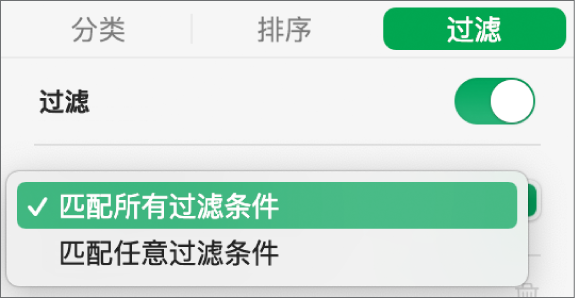
在已过滤表格中添加行时,将填充单元格以匹配现有过滤规则。
关闭过滤或删除规则
你可以关闭表格的所有过滤,而无需删除它们。如果需要,你可以在稍后将它们重新打开。如果不需要过滤,你可以删除它。
点按表格,然后在“整理”
 边栏中,点按“过滤”标签。
边栏中,点按“过滤”标签。使用如下控制: